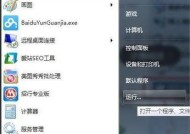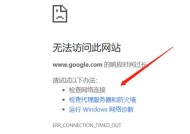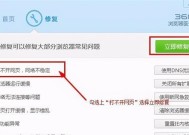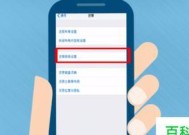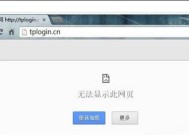如何解决无法打开网页的问题(探索解决网页无法打开的有效方法)
- 家电经验
- 2025-01-02
- 29
- 更新:2024-12-03 17:40:02
在使用互联网的过程中,我们常常会遇到无法打开特定网页的情况。这可能会给我们的工作和学习带来困扰,但是通过一些简单的步骤和技巧,我们可以解决这个问题。本文将介绍一些常见的解决方法,帮助您更快地重新访问您需要的网页。
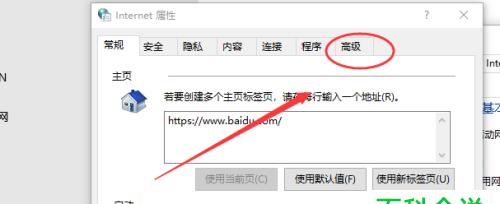
一、检查网络连接是否正常
首先确保您的设备已连接到可靠的网络,可以尝试重启路由器或连接其他网络设备来检查问题是否出在网络连接上。
二、清除浏览器缓存
通过清除浏览器缓存,可以删除旧的缓存数据,更新网页内容,有助于解决因缓存问题导致的网页无法打开的情况。
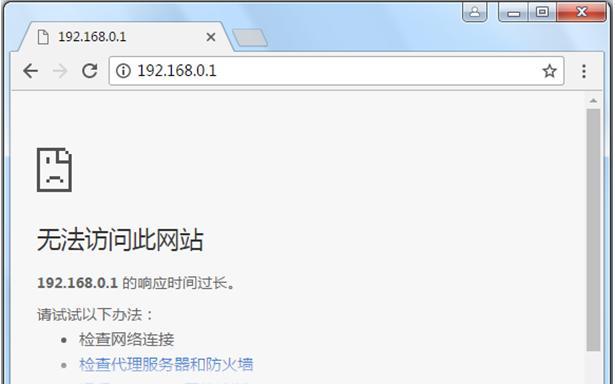
三、尝试使用其他浏览器
如果使用的浏览器无法打开特定网页,可以尝试使用其他浏览器来打开,有时候不同浏览器之间的兼容性问题可能导致某些网页无法加载。
四、检查防火墙设置
防火墙设置可能会阻止某些网页的加载,可以通过检查防火墙设置来确认是否有相关限制,并进行相应的调整。
五、检查网页地址是否正确
确保您输入的网页地址是正确的,检查是否有错别字或者多余的字符,以及是否使用了正确的协议前缀(如http://或https://)。

六、检查网页服务器状态
通过访问网页服务器状态网站或使用网络工具,可以检查网页服务器是否正常运行,如果服务器出现故障可能导致无法访问相关网页。
七、清除DNS缓存
通过清除DNS缓存,可以刷新DNS解析记录,帮助解决由于DNS问题导致的网页无法打开的情况。
八、检查主机文件
有时候修改了主机文件可能导致某些网页无法加载,可以检查主机文件是否有错误的修改,如果有需要进行相应的修复。
九、禁用代理服务器
如果您使用代理服务器访问互联网,尝试禁用代理服务器并重新打开网页,有时候代理服务器设置不正确可能会导致特定网页无法打开。
十、更新浏览器和操作系统
确保您的浏览器和操作系统是最新版本,及时更新软件补丁和安全更新,以避免由于过时的软件导致网页无法打开。
十一、检查安全软件设置
某些安全软件的设置可能会阻止网页加载,可以尝试临时禁用或调整安全软件的设置,然后重新访问网页。
十二、清意软件
使用安全软件扫描您的设备,清除可能存在的恶意软件,这些恶意软件可能会干扰您正常访问网页。
十三、联系网络服务提供商
如果以上方法都无法解决问题,可能是网络服务提供商的问题,可以联系他们获得进一步的支持和解决方案。
十四、尝试访问其他网站
如果只有特定网页无法打开,可以尝试访问其他网站来确认是否仅限于该网页的问题,如果其他网站可以正常打开,则可能是该网页的服务器出现了故障。
十五、重启设备
如果以上方法都没有解决问题,可以尝试重启您的设备,有时候设备出现一些临时故障或错误状态可能会导致网页无法打开。
无法打开网页可能是由于多种原因引起的,但是通过逐步排查和尝试不同的解决方法,我们通常可以解决这个问题。在遇到无法打开网页时,可以先检查网络连接、清除浏览器缓存等常规步骤,然后再进行更深入的排查和调整。如果问题依然存在,可以考虑联系网络服务提供商或专业技术人员获得进一步的帮助。